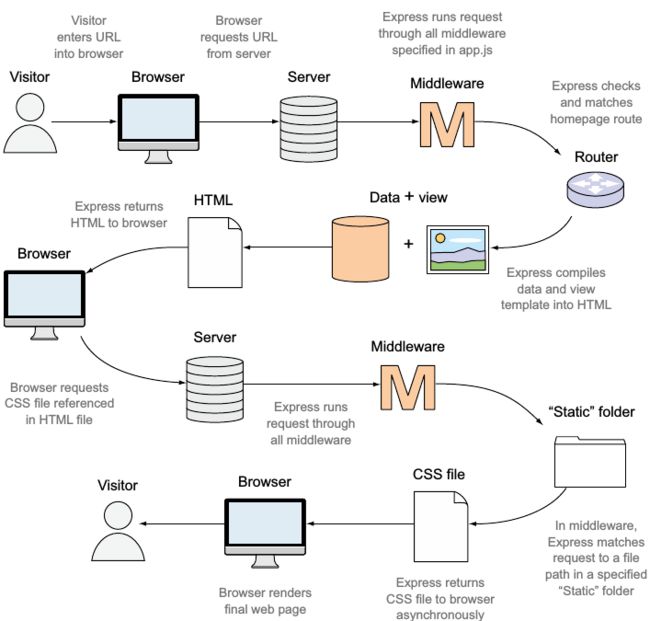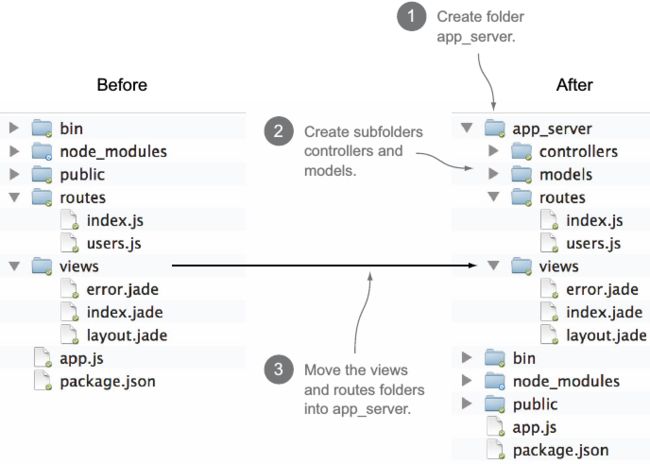从零构建部署Node.js+Express+Bootstrap Web应用
本文将包括以下内容:
- 创建一个Express应用
- 使用npm和
package.json管理应用依赖 - 调整Express工程结构到MVC架构
- Route和Controller概念分离
- 创建新的Node模块(module)
- 使用Git在线部署Express应用到Heroku
在进行一切操作之前, 需要先安装好Node.js, 对于*nix用户来说, 直接下载解压, 并添加到环境变量中即可完成安装.
首先从Express着手, Express是构建在Node之上的web应用框架.
使用package.json定义依赖
每个Node应用的根目录都有一个文件叫做package.json, 用来记录Node应用的依赖, 例如:
{
...
"depencencies": {
"express": "~4.9.0"
...
}
}
其中"~"表示使用最近的patch版本, 推荐使用.
使用npm安装Node依赖
工程范围的依赖
在和package.json相同的目录层级运行以下指令即可:
$ npm install
这会将所有的依赖(包括间接依赖)下载到node_modules文件夹内. 如果后期你想向工程中追加依赖, 只需要运行以下指令:
$ npm install <package-name> --save
以上指令完成了两步操作:
- 将指定
package下载到node_modules文件夹; - 将依赖条目追加到
package.json文件内.
全局范围的依赖
一些通用的依赖需要安装成全局依赖, 例如express generator:
$ npm install -g express-generator
依赖会被安装到以下路径: ${NODE_HOME}/lib/node_modules/express-generator
创建并启动一个Express工程
- 新建一个文件夹
- 在文件夹内运行
express npm install按照package.json的定义安装所有依赖npm start启动程序, 浏览器访问localhost:3000即可.
Express的用户请求处理逻辑
如下图所示
重启一个Node应用
如果你修改了服务端的Node代码, 那么需要停止应用运行, 编译并重新启动
重启应用的方法有两种, 一种是从启动应用的控制台ctrl+c, 然后npm start, 另一种方法是使用nodemon, nodemom是Node应用的监控程序, 能够简化Node应用的开发. 安装方法如下:
$ npm install -g nodemon
然后使用nodemon指令代替npm start启动应用程序.
如果你只是修改了Jade模板, CSS文件, 或者客户端的js代码, 无需重新启动应用
调整Express工程结构到MVC模式
首先在根目录下新创建一个app_server文件夹, 将根目录下的routes和views文件夹移到里面:
然后更改app.js文件, 将两者重新定位到新的位置. 具体的来说就是将原来的
app.set('views', path.join(__dirname, 'views'));
var index = require('./routes/index');
var users = require('./routes/users');
变更为
app.set('views', path.join(__dirname, 'app_server', 'views'));
var index = require('./app_server/routes/index');
var users = require('./app_server/routes/users');
Node模块(module)的生成与使用
举个例子, 现在我们有a.js和b.js两个文件, 假设现在它们在同级目录下, 我们想在b.js文件中调用a.js中定义的变量或函数. 下面是a.js文件的内容
module.exports.logThis = function(message) {
console.log(message);
}
上述代码将logThis变量(函数)暴露出来, 供其他模块使用, 经过这样设定后我们就可以在b.js中如下调用
var myModule = require("./a")
myModule.logThis("It works!")
需要注意的一点是, require()方法并不需要加后缀, 它会自动依以下顺序搜索:
- 寻找同名js文件
- 寻找同名文件夹下的
index.js文件
Bootstrap安装
- 首先下载Bootstrap发行版, 解压并添加到Express工程下的public目录(public目录是用于存放静态资源的目录)下的bootstrap目录(需新建).
- 由于Bootstrap依赖jquery, 所以我们还要下载jquery, 从这里下载, 注意下载完整版的, 不要下载slim版的, 点击之后, 会跳出一个代码页面, 直接拷贝全部, 然后保存在
public/javascript/jquery-<具体的版本.min.js文件中即可. - 清空Express默认的样式. 具体的来讲, 就是清空
public/stylesheet/style.css文件中的内容
安装Bootstrap主题
这里以Amelia主题为例, 从这里下载, 将解压得到的amelia.bootstrap.css和amelia.bootstrap.min.css拷贝到Express工程下的public/bootstrap/css文件夹下.
Jade模板的使用
Jade模板的使用原则是:
设计一系列的模板布局, 然后让其他文件去扩展
这里我们来看一个例子, 下面分别是layout.jade和index.jade文件的内容:
extend layout
block content
h1= title
p Welcome to #{title}
上面代码的意思是index.jade扩展了layout.jade, block content是layout.jade中声明的一个html填充块, 这里向里面填充了一个和一个.
下面让我们来看一下layout.jade.
doctype html
html
head
title= title
link(rel='stylesheet', href='/stylesheets/style.css')
body
block content
script(src='/javascript/jquery-3.1.1.min.js')
script(src='/bootstrap/js/bootstrap.min.js')
layout.jade除了用于定义html的模板, 还用来进行css和js脚本的连接, 注意: js脚本放在页面最下面有利于提升网页的加载速度. 此外, 第一行设置的viewport有利于页面能够在移动设备上良好的缩放.
到此, 使用Bootstrap的Amelia主题之后的显示效果如下:
使用Heroku进行网站的对外在线演示
将网站托管到在线平台上的意义是:
可以便利的进行跨浏览器的测试, 跨设备测试, 并且能够向同事和合作伙伴快速展示与交流开发阶段性进展.
类似的平台服务还有Google Cloud Platform, Nodejitsu, OpenShift等.
安装Heroku
- 从这里注册一个免费账号
- 下载Heroku toolbelt, 或者直接使用以下指令在Ubuntu中下载
$ wget -O- https://toolbelt.heroku.com/install-ubuntu.sh | sh - 触发安装
$ heroku --version - 验证安装成果
$ heroku --version heroku-toolbelt/3.43.15 (x86_64-linux) ruby/1.9.3 heroku-cli/5.5.6-a9ddee4 (linux-amd64) go1.7.4 You have no installed plugins. - 登陆(实际上完成了类似ssh密钥对生成并上传公钥的工作)
$ heroku login
使用Heroku提交Node.js应用
首先需要保证云端的运行环境与本地开发环境一致
具体的是在package.json中添加一个engines配置块, 指明node和npm的版本, 如果不清楚的话, 还是确认一下比较好:
$ node --version
$ npm --version
下面是示例的package.json文件:
{
"name": "Loc8r"
...
"engines": {
"node": "~4.6.0",
"npm": "~2.15.9"
},
...
}
创建一个云端启动脚本
具体来说就是创建一个启动脚本, 指明我们应用的类型以及启动指令, 对于Node.js应用来说, 需要在应用的根目录下创建一个名为Procfile的文件, 示例内容如下:
web: npm start
使用heroku local进行本地验证
heroku local的前身是foreman, 但是现在的heroku toolbelt中已经用前者替换掉了了后者, 详见如下官方通知
heroku local工具是用来在提交应用前进行本地验证的, 使用heroku local启动应用前需要先关闭本地应用, 然后使用以下指令启动:
$ heroku local web
程序成功启动后会监听在5000端口, 我们可以通过localhost:5000来访问, 显示效果应与之前本地直接运行相同.
将应用托管到Heroku
首先需要初始化一个git仓库, 添加.gitignore文件, 推荐使用这里自动生成(键入Node即可).
然后在云端创建一个heroku应用容器(隐式完成了本地仓库的关联)
$ heroku create
Creating app... done, ⬢ sheltered-everglades-85543
https://sheltered-everglades-85543.herokuapp.com/ | https://git.heroku.com/sheltered-everglades-85543.git
推送到远程仓库
$ git push heroku master
在heroku云端用测试机(dyno)来运行部署的程序
每位用户都会免费获得一个可用的web测试机, 使用如下指令来开启它
$ heroku ps:scale web=1
Scaling dynos... done, now running web at 1:Free
在线浏览部署情况
$ heroku open
自动在云端的网址上看到部署的应用的情况
之后修改了应用代码后, 只需要push到heroku容器的master分支, 就会自动更新并部署.